Word 2007 - популярный текстовый редактор. Чтобы добавить новый шрифт, нужно иметь файл этого шрифта и выполнить простую процедуру.
Для добавления шрифта в Word 2007 необходимо иметь файл шрифта и выполнить простую процедуру, которая займет немного времени. Этот метод подходит для всех устройств с Word.
Перед началом рекомендуется закрыть все программы Microsoft Office для правильного применения изменений. Для установки шрифта в Word 2007, перейдите в "Панель управления" через кнопку "Пуск". В разделе "Шрифты" найдите установленные шрифты на компьютере.
Чтобы добавить новый шрифт, перетащите файл .ttf или .otf в окно "Шрифты". Word автоматически добавит его к списку доступных шрифтов. Теперь можно выбрать нужный шрифт из списка и использовать его для оформления документов. Просто, не правда ли?
Подготовка к добавлению шрифта
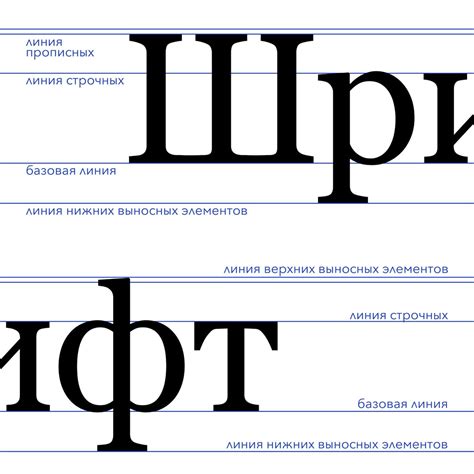
Перед процессом добавления шрифта в Word 2007, выполните несколько подготовительных шагов:
1. Получите файл шрифта. Шрифты обычно предоставляются в виде файлов с расширением .ttf или .otf. Если у вас нет нужного шрифта, его можно скачать с различных интернет-ресурсов или купить.
2. Откройте файл шрифта. После скачивания или покупки файла шрифта, щелкните на нем правой кнопкой мыши и выберите опцию "Открыть". Вы должны увидеть предварительный просмотр шрифта и различные символы.
3. Установите шрифт. Чтобы установить шрифт на вашем компьютере, щелкните правой кнопкой мыши по файлу шрифта и выберите опцию "Установить". Шрифт будет добавлен в систему и станет доступным для использования в различных приложениях, включая Word 2007.
4. Перезапустите Word 2007. После установки шрифта рекомендуется закрыть все открытые программы, включая Word 2007, и перезагрузить компьютер. Это позволит корректно распознать и загрузить новый шрифт.
Компьютер готов к добавлению нового шрифта в Word 2007. Следующий шаг - добавление шрифта в программу Word.
Выбор нового шрифта
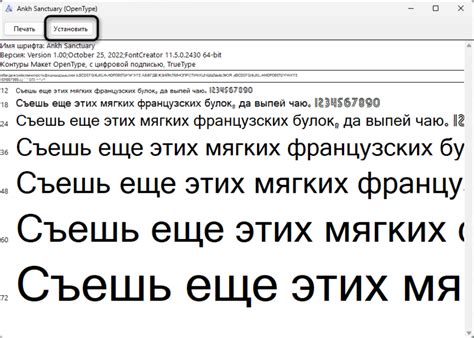
При выборе нового шрифта для документа в Word 2007, учитывайте его читаемость и соответствие смыслу и стилю текста. Программа предлагает разные стили и дизайны шрифтов, подберите подходящий для ваших нужд.
Рекомендации по выбору шрифта:
Выбирайте удобный для чтения шрифт размером от 10 до 12 пунктов для текста в документах.
Выберите стиль шрифта: бизнес, игривый или для научных статей.
Проверьте читаемость: буквы должны быть ясными и различимыми.
Соблюдайте консистентность: используйте одинаковый шрифт для всего документа.
Проверьте шрифт на печать: он может выглядеть иначе на бумаге.
Имейте в виду, что выбранный шрифт будет отображаться только на вашем компьютере. Если вы отправите документ на другой компьютер без указания конкретного шрифта, он будет отображаться шрифтом по умолчанию.
Теперь, когда вы знаете основные рекомендации, можете начать изучать различные шрифты и выбирать тот, который лучше всего подойдет для вашего документа в Word 2007.
Проверка лицензии шрифта
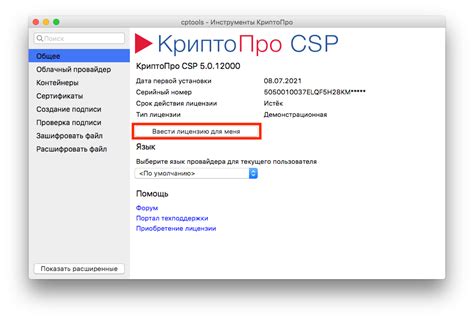
Прежде чем использовать новый шрифт в Word 2007, убедитесь, что у вас есть лицензия на его использование. В противном случае, это может привести к нарушению авторских прав и юридическим проблемам.
Для проверки лицензии шрифта обратитесь к документации или лицензионному соглашению, прилагающемуся к шрифтам. Там указаны правила использования шрифта на разных устройствах.
Если шрифт был получен от другого человека или загружен из интернета, необходимо ознакомиться с лицензией. Некоторые шрифты можно использовать бесплатно для некоммерческих целей, но для коммерческого использования требуется лицензия.
Если у вас есть сомнения относительно лицензии или вы хотите использовать шрифт в коммерческих целях, рекомендуется связаться с владельцем авторских прав для получения необходимой лицензии.
Незаконное использование шрифтов может повлечь серьезные юридические последствия, включая штрафы и иски правообладателей. Не забудьте проверить лицензию перед использованием шрифта в Word 2007.
Установка шрифта в ОС

Установка нового шрифта в операционной системе (ОС) может быть полезной при работе с различными программами, включая Microsoft Word. Шрифты помогают придать документу оригинальный вид и выделить его среди остальных.
Чтобы установить новый шрифт в ОС, выполните следующие шаги:
- Скачайте нужный шрифт с надежного сайта в формате TrueType или OpenType.
- Найдите загруженный файл шрифта на вашем компьютере с расширением ".ttf" или ".otf".
- Нажмите правой кнопкой мыши на файле шрифта и выберите опцию "Установить" или "Установить для всех пользователей".
- Операционная система автоматически установит шрифт, и вы сможете использовать его в любых программах, включая Microsoft Word.
После установки шрифта, он появится в списке доступных шрифтов в Microsoft Word и других текстовых редакторах. Вы сможете выбрать его в настройках шрифта и применить к тексту в вашем документе.
Не забывайте, что при использовании новых шрифтов вы должны быть уверены, что их можно безопасно использовать в коммерческих или личных проектах. Также помните, что слишком много установленных шрифтов может замедлять работу вашей операционной системы, поэтому выбирайте только необходимые и проверенные шрифты.
Скачивание шрифта

Чтобы добавить новый шрифт в Word 2007, сначала скачайте его на компьютер.
1. Скачайте шрифт с официального сайта разработчика или специализированного ресурса.
2. Или найдите бесплатный шрифт на специальных сайтах и сохраните его на компьютере.
3. Также можно купить нужный шрифт на платном ресурсе и загрузить его в удобном формате.
Помните, что при скачивании шрифта нужно обращать внимание на его лицензию. Некоторые шрифты могут быть доступны только для личного использования, а коммерческое использование требует дополнительного согласования с разработчиками.
Распаковка архива

Для распаковки архива вам понадобится программное обеспечение, способное работать с архивами, такое как WinRAR или 7-Zip. Вот как выполнить распаковку архива:
- Найдите архивный файл на вашем компьютере и щелкните правой кнопкой мыши по нему.
- В появившемся контекстном меню выберите опцию "Извлечь файлы" или "Распаковать здесь".
- Выберите папку, в которую вы хотите извлечь файлы из архива, и нажмите "ОК".
- Подождите, пока программное обеспечение выполнит процесс распаковки. Это может занять некоторое время, особенно если архив большой.
- После распаковки вы увидите все файлы и папки из архива в выбранной папке.
Теперь можно использовать эти файлы и папки для нужд. Обратите внимание, что некоторые архивы могут быть зашифрованы паролем, который потребуется для распаковки.
Распаковка архива важна при работе с сжатыми файлами. Надеемся, что эта инструкция поможет успешно распаковывать архивы и получать доступ к их содержимому.
Копирование шрифта в папку Fonts
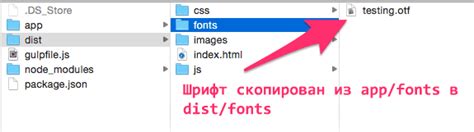
Добавление новых шрифтов в Word 2007 позволяет использовать их для оформления текста. Перед использованием шрифта в Word, его файл нужно скопировать в папку Fonts операционной системы.
Шаги для копирования шрифта в папку Fonts:
- Найдите файл шрифта, который вы хотите добавить в Word. Обычно шрифты имеют расширение .ttf или .otf.
- Кликните правой кнопкой мыши на файл шрифта и выберите опцию "Копировать".
- Откройте папку Fonts в операционной системе. Чтобы найти эту папку, нажмите клавиши Win + R на клавиатуре, введите "fonts" и нажмите Enter.
- Кликните правой кнопкой мыши внутри папки Fonts и выберите опцию "Вставить". Таким образом, файл шрифта будет скопирован в папку Fonts.
- После того, как файл шрифта скопирован в папку Fonts, он станет доступен в Word 2007.
Теперь вы можете открыть Word 2007 и выбрать новый шрифт из списка доступных шрифтов. Применение нового шрифта позволит вам придать уникальный вид вашим документам.
Добавление шрифта в Word 2007
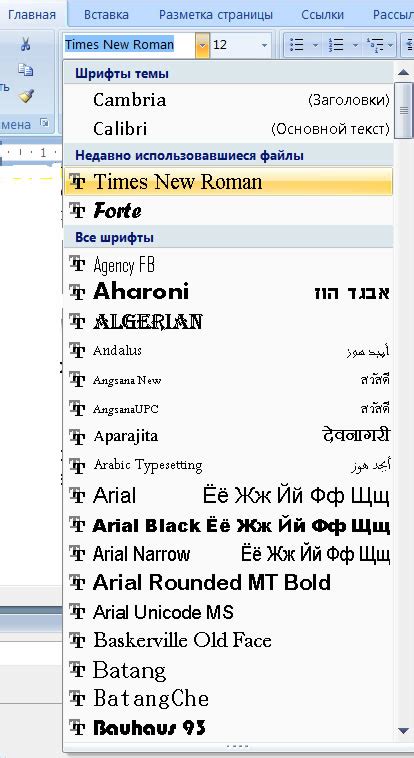
Чтобы добавить новый шрифт в Word 2007, выполните следующие шаги:
Шаг 1: Загрузите шрифт
Скачайте нужный шрифт с надежного источника в формате .ttf, .otf или другом поддерживаемом.
Шаг 2: Распакуйте архив
Распакуйте архив с шрифтом, чтобы получить файлы шрифтов.
Шаг 3: Установите шрифт в Windows
Установите шрифт в операционной системе Windows, нажав правой кнопкой мыши на файле и выбрав "Установить".
После этого шрифт станет доступным для использования в Word 2007 и других программах.
Шаг 4: Откройте Word и выберите новый шрифт
После установки шрифта в Windows, откройте Microsoft Word 2007 и выберите добавленный шрифт для текста.
Для этого:
1. Откройте Word 2007.
2. Выделите нужный текст.
3. На вкладке "Шрифт" выберите новый шрифт из списка.
4. Отформатируйте текст по своему вкусу.
Теперь вы знаете, как добавить шрифт в Word 2007. Установите шрифт в Windows и создавайте уникальные документы.
Открытие документа

Для начала работы с документом в Word 2007 необходимо его открыть. Для этого можно использовать несколько способов:
1. Открытие через меню
Перейдите во вкладку "Файл" в верхней части программы. В открывшемся меню выберите пункт "Открыть".
2. Использование комбинации клавиш
Нажмите клавиши "Ctrl" + "O" на клавиатуре одновременно.
3. Поиск документа в проводнике
Откройте проводник на вашем компьютере и найдите нужный документ. Перетащите его в область рабочего стола программы Word.
4. Использование команды "Быстрое открытие" на панели быстрого доступа
На панели быстрого доступа в верхней части программы найдите кнопку "Быстрое открытие". Нажмите на нее, чтобы открыть окно выбора документов.
После открытия документа можно начать работу с ним: редактировать текст, добавлять изображения и применять различное форматирование.
Примечание: перед открытием документа убедитесь, что у вас установлена версия Word 2007 и у вас есть права на открытие файла.
Выбор текста для изменения шрифта
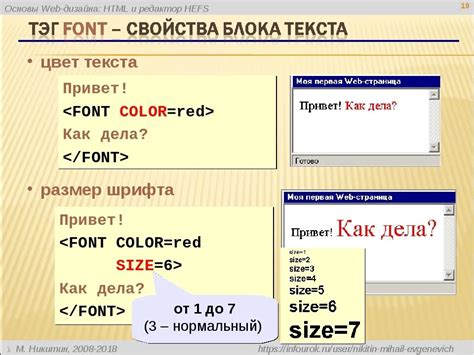
В Word 2007 можно легко изменить шрифт текста, выбрав нужные символы или абзац. Для выбора текста для изменения шрифта, следуйте инструкциям:
1. Выделите отдельные символы:
Чтобы выбрать несколько отдельных символов текста для изменения шрифта, просто переместите курсор мыши в начало нужного текста, зажмите левую кнопку мыши и перетащите курсор до конечного символа. После этого выбранный текст будет выделен и готов к изменению шрифта.
2. Выделите отдельные слова или фразы:
Чтобы выбрать отдельные слова или фразы текста для изменения шрифта, просто дважды щелкните на нужном слове или фразе. Они будут автоматически выделены для изменения шрифта.
3. Выделите целые абзацы:
Чтобы выбрать целый абзац текста для изменения шрифта, просто кликните три раза на любом символе внутри абзаца. Абзац будет автоматически выделен для изменения шрифта.
После выбора нужного текста для изменения шрифта, вы можете применить любые изменения, такие как изменение размера, начертание или цвет шрифта. Применение изменений можно выполнить, используя панель инструментов с шрифтами в верхней части программы Word 2007.
| Шаг 3: | Найдите название нового шрифта и выберите его. |
| Шаг 4: | Выберите новый шрифт, чтобы изменить отображение текста в документе. |
Теперь вы знаете, как применить новый шрифт в Word 2007. Используйте эту функцию для придания вашим документам стиля и индивидуальности.